电脑找不到硬盘不用慌手动修复零磁道坏损
2023-09-25 16:25:02作者:02502攻略网
将DE复制到其他硬盘或光盘上
首先需要将电脑用光盘启动到纯DOS环境下,之后按照事先存放的路径找到DE,如果用户没有其他硬盘,那就只能将DE刻录到光盘上。软件启动后会提示正运行于只读模式,确定之后软件会要求选择一个文件打开,这里随便选择一个文件确定打开即可。
去掉软件的只读模式
由于对磁盘的修改是必须生效的,所以首先要去掉软件的只读模式,按Alt并选择菜单Options选项中的Configuration配置。
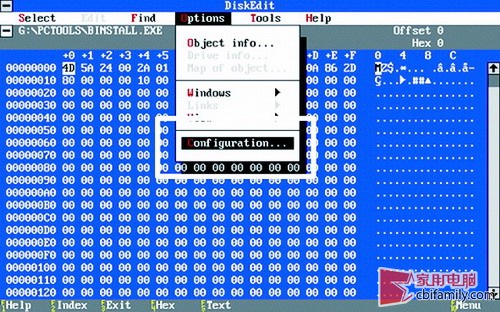
从Options进入找到配置选项
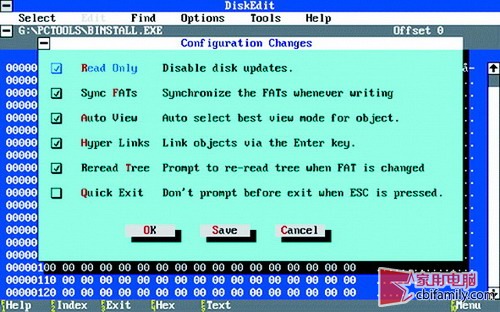
按Tab键切换到Read Only只读
选定需要修复的硬盘
在Drive type驱动器类型项选里选择Physical物理的并用Tab键切换到Drives驱动器并选择里面的Hard Disk硬盘然后选OK并回车。
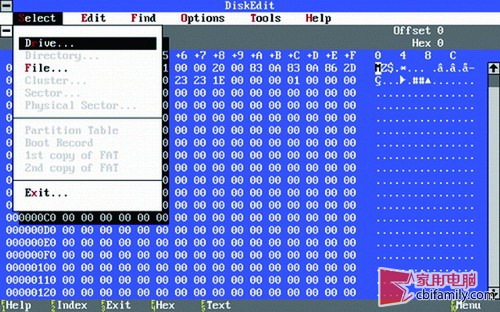
按Alt并选择菜单Select选择中的Drive驱动器
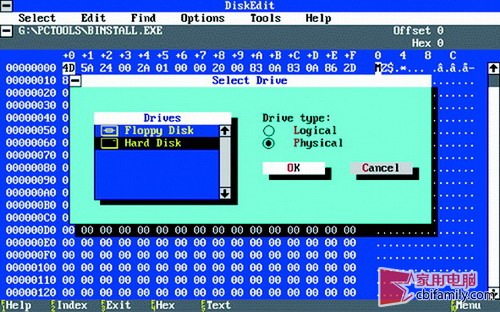
选择需要修复的硬盘
修改分区表
之后回到主菜单,打开Select选择菜单,这时会出现Partition Table分区表,选中并进入,进入后可看到分区表的信息。
这里需要修改的只是分区1所对应的Beginning Cylinder起始柱面,将光标移动到第一分区的Beginning Cylinder上,按数字键1将原来的0变改变为1,当然如果1磁道也坏了,那么你可以在这里键入2甚至3。
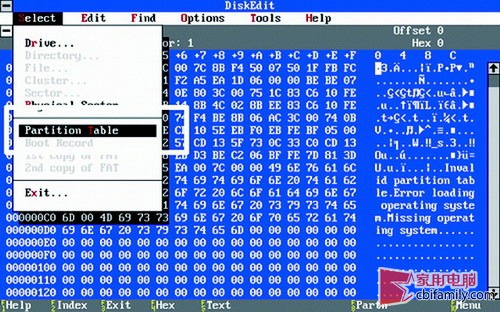
从分区表中进入
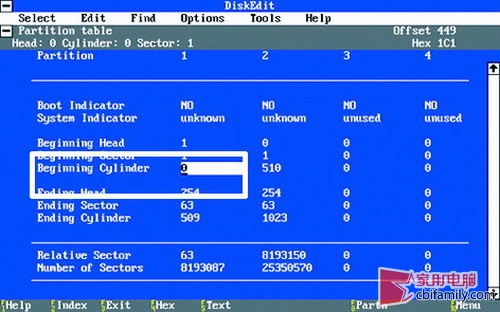
修改起始柱面信息
保存设置并重启电脑,修复完成
修改之后按回车,软件会问是否保存更改,选择Save回车确定。然后按Esc退出,系统会问是否真的退出,回车确定即可。重新启动,按Delete键进入回BIOS设置,重新让BIOS自动检查一下硬盘设置,应该可以看到Cylinder柱面比原来减少了1,保存并退出,重新分区然后格式化,修复完成。
写在最后:虽然DE识别大硬盘困难,但修复0磁道坏损没问题
修复之后一定要在BIOS里面重新侦测一次硬盘,再分区和格式化。DE是很老的软件了,对现在的大硬盘的磁盘参数无法完全识别,只能显示到它所支持的参数范围,但修复操作是相同的。

